تخطي الصفحات الفارغة عند المسح الضوئي
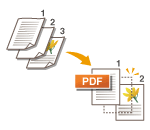
|
يمكن للجهاز الكشف عن الصفحات الفارغة أثناء المسح الضوئي، وإرسال/حفظ كل الصفحات عدا الفارغة منها.
|
1
ضع المستند الأصلي. وضع المستندات الأصلية
2
اضغط على <مسح ضوئي وإرسال>. شاشة <الرئيسية>
3
حدد الوجهة على شاشة الميزات الأساسية للمسح الضوئي. شاشة الميزات الأساسية للمسح الضوئي
4
حدّد إعدادات المسح الضوئي حسب الحاجة. العمليات الأساسية للمسح الضوئي للمستندات الأصلية
5
اضغط على <خيارات>  <تخطي المستندات الأصلية الفارغة>.
<تخطي المستندات الأصلية الفارغة>.
 <تخطي المستندات الأصلية الفارغة>.
<تخطي المستندات الأصلية الفارغة>.6
اختر لون المستندات الأصلية الذي ترغب في تخطيها.
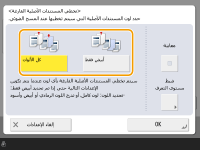
لتخطي المستندات الأصلية الفارغة بغض النظر عن لونها، اختر <كل الألوان>. لتخطي المستندات الأصلية الفارغة بيضاء اللون فقط، اختر <أبيض فقط>.
عند تحديد شيء آخر غير <تلقائي (ألوان/أبيض وأسود)> أو <تلقائي (ألوان/تدرج الرمادي)> في <تحديد اللون>، يتم تنفيذ نفس العملية مثل <كل الألوان> حتى إذا تم ضبط <أبيض فقط>.

يؤدي الضغط على <معاينة> لتحديد الزر إلى تمكينك من التحقق من محتويات المستندات الأصلية الممسوحة ضوئيًا على شاشة المعاينة. <معاينة> لا يتم عرضها عند تحديد <علبة البريد> في <مسح ضوئي وتخزين>. التحقق من المستندات الممسوحة ضوئيًا قبل الإرسال/الحفظ (معاينة)
7
اضغط على <ضبط مستوى التعرف>، وعين الدقة للكشف عن الأوراق الفارغة، ثم اضغط على <موافق>.
يؤدي الضغط على <+> إلى رفع دقة الكشف.
8
اضغط على <موافق>  <إغلاق>.
<إغلاق>.
 <إغلاق>.
<إغلاق>.9
اضغط على  (بدء).
(بدء).
 (بدء).
(بدء).يتم فحص المستندات الأصليةوتبدأ عملية الإرسال/الحفظ.

|
|
يمكن فقط تحديد وجهات نوع <بريد إلكتروني> أو <ملف> عند تعيين <تخطي المستندات الأصلية الفارغة>. يتعذّر إجراء الإرسال إذا تم تعيين وجهة بنوع آخر غير <بريد إلكتروني> أو <ملف>.
إذا كان حجم المستند الأصلي أصغر من إعداد حجم عملية المسح الضوئي، فقد لا تتم تخطيته بصورةٍ صحيحة.
|

|
|
للتأكد من عدد الصفحات التي أُرسلت/حُفظت، اتبع الإجراءات أدناه:
 (مراقب الحالة) (مراقب الحالة)  <إرسال> <إرسال>  <سجل المهام> <سجل المهام>  حدد المستند حدد المستند  <تفاصيل> <تفاصيل>  تحقق من الرقم المعروض لـ <إرسال صفحات> تحقق من الرقم المعروض لـ <إرسال صفحات>تعرض شاشة الحالة وتقرير إدارة الاتصالات الرقم بما في ذلك الورق الفارغ. التحقق من الحالة والسجل للمستندات الممسوحة ضوئيًا |